Dacă ați cumpărat recent o nouă mașină Mac și doriți să transferați rapid contacte, conturi de e-mail și alte date de pe computerul dvs. Windows 10 pe Mac, puteți utiliza oficial Asistentul de migrare Windows de la Apple pentru Windows.
Windows Migration Assistant de la Apple
Windows Migration Assistant este un utilitar gratuit de la Apple pentru a ajuta utilizatorii să transfere cu ușurință date de la PC la Mac. Programul Windows Migration Assistant vă ajută să transferați pe noul dvs. Mac contacte, conturi de e-mail, calendar, marcaje, documente, imagini, setări de sistem și alte fișiere.

Deci, transferul de date de pe PC-ul Windows pe un Mac este destul de ușor acum. Trebuie doar să vă conectați PC-ul și Mac-ul la aceeași rețea și să lansați Windows Migration Assistant atât pe PC cât și pe Mac pentru a începe transferul de date.
Dacă vă întrebați, da, puteți transfera datele de pe PC pe vechiul Mac, de asemenea. Nu aveți nevoie de o mașină Mac strălucitoare nouă pentru a transfera date.
Utilizarea asistentului de migrare Windows
Pasul 1: Pentru a muta datele de pe PC pe Mac, trebuie mai întâi să vă asigurați că PC-ul și Mac-ul se află în aceeași rețea, cum ar fi rețeaua Wi-Fi a locuinței.
Dacă nu aveți o rețea Wi-Fi, puteți crea o conexiune directă prin conectarea cablului Ethernet între PC și Mac.
Pasul 2: Vizitați această pagină a Apple dacă noul dvs. Mac rulează MacOS Sierra și descărcați Windows Migration Assistant pentru Mac.
Și dacă sunteți pe OS X EI Capitan sau mai devreme, descărcați Asistentul de migrare din această pagină.
Pasul 3: Apple vă recomandă să părăsiți toate celelalte programe de pe PC-ul Windows 10 înainte de a lansa Windows Migration Assistant. Deci, salvați-vă munca și închideți toate programele, în loc să vă pierdeți munca. Asistentul de migrare vă cere să închideți programe cum ar fi Edge, Chrome și Firefox, dacă rulează.
Pasul 4: Lansați asistentul de migrare Windows. Faceți clic pe butonul Continuare.
Pasul 5: lansați asistentul de migrare pe calculatorul dvs. Mac. Pe Mac, utilitarul de migrare este un instrument încorporat și poate fi găsit în folderul Utilitare.
Pasul 6: Urmați instrucțiunile de pe ecranul dvs. Mac, alegeți ce doriți să transferați pentru a transfera toate datele necesare de pe calculatorul Windows 10 pe noul dvs. Mac.
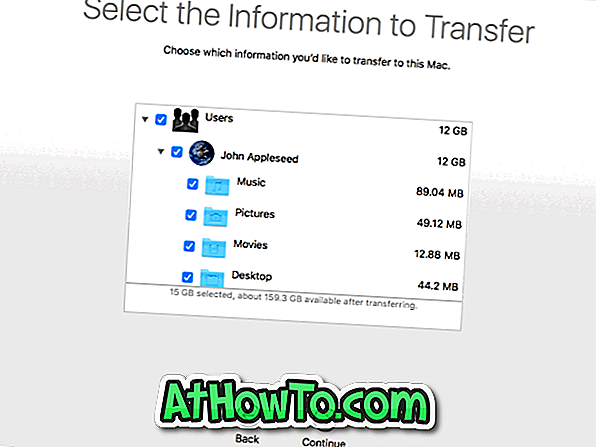
Există zeci de programe terță parte pentru a vă ajuta să transferați date între Mac și PC prin Wi-Fi. Puteți utiliza oricare dintre ele pentru a partaja fișiere între Mac și Windows PC. Acestea fiind spuse, Windows Migration Assistant este probabil cea mai ușoară soluție acolo pentru a migra de la PC la Mac.













